Using Arduino IDE to Program NodeMCU © GPL3+
Introduction

In deze tutorial gaan we leren hoe we de Arduino IDE kunnen gebruiken om een NodeMCU te programmeren.
Wat is NodeMCU?
NodeMCU is een open source IoT-platform. Het bevat firmware die draait op de ESP8266 Wi-Fi SoC van Espressif Systems, en hardware die is gebaseerd op de ESP-12 module. De term “NodeMCU” verwijst standaard naar de firmware en niet naar de ontwikkelkits. De firmware maakt gebruik van de Lua scripting taal.Wikipedia
Ontwikkelaar: ESP8266 Opensource Community
Type: Single-board microcontroller
Besturingssysteem: XTOSJa. Standaard gebruikt NodeMCU de scripttaal Lua om NodeMCU te programmeren. Hier gaan we leren hoe NodeMCU te programmeren met Arduino C++ taal.
-- Pin definition local pin = 7 -- GPIO 13local status = gpio.LOWlocal duration = 1000 -- 1 second duration for timer-- Initialising pingpio.mode(pin, gpio.OUTPUT)gpio.write(pin, status)-- Create an intervaltmr.alarm(0, duration, 1, function () if status == gpio.LOW then status = gpio.HIGH else status = gpio.LOW end gpio.write(pin, status)end)Het bovenstaande is een voorbeeld van een Lua script om een LED te laten knipperen die is aangesloten op de 7e pin dwz GPIO 13 van NodeMCU.Zoals je hier kunt zien zijn de fysieke pin en de GPIO pin nummers verschillend in NodeMCU, hieronder is een grafiek van de pin toewijzingen,

Codering in Arduino IDE
Note: Wanneer je de NodeMCU met de Arduino IDE gebruikt, zal deze direct naar de firmware schrijven, van NodeMCU wordt de originele firmware gewist, Dus als je de Lua SDK terug wilt, gebruik dan de “flasher” om de firmware opnieuw te installeren. U kunt downloaden van de flasher van hun Github pagina https://github.com/nodemcu/nodemcu-flasher.
Step 1: Sluit de NodeMCU met uw PC of laptop met een micro-USB-kabel.
Step 2: Download en installeer de stuurprogramma’s, U kunt het stuurprogramma voor Mac, Linux of Windows van deze link https://github.com/nodemcu/nodemcu-devkit/tree/master/Drivers.
Stap 3: Open uw Arduino IDE, dan open voorkeur van het bestand menu, dan kopieer deze link http://arduino.esp8266.com/stable/package_esp8266com_index.json naar extra board manager URL’s, zoals hieronder in de screenshot, klik vervolgens op ok.

Stap 4: Bord installeren, Open board manager vanuit tools -> board -> board manager.en zoek op “nodemcu”

Selecteer vervolgens de nieuwste versie uit het vervolgkeuzemenu en klik op installeren en start de Arduino IDE opnieuw.

Als alles correct is geïnstalleerd, moet u de nieuw geïnstalleerde borden kunnen zien onder tools -> board menu. Zoals te zien is in de schermafbeelding,

Testen
Nu laten we onze setup testen door een blink sketch uit te voeren in onze NodeMCU.Stap 1: Open het voorbeeld blink programma uit de “voorbeeld voor NodeMCU 1.0” sectie in het voorbeeld menu,

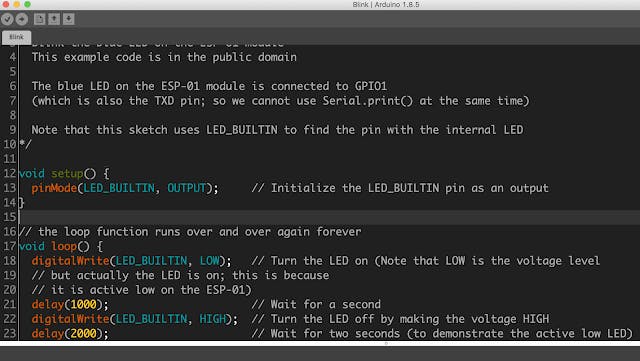
Step 2: Verbind de NodeMCU met uw computer via de micro-USB-kabel.

Stap 3: Selecteer en Board en Port en upload het programma, dat is het, nu moet de ingebouwde LED beginnen te knipperen.

Video Tutorial
Probleemoplossing
Als uw programma correct is geüpload en de LED nog steeds niet knippert, wijzigt u in de knipperende schets “LED_BUILTIN” in “D4”. zoals hieronder getoond,
